如何改变AutoCAD绘图区背景颜色(绿色)
来源:网络收集 点击: 时间:2024-04-19【导读】:
如何改变AutoCAD绘图区背景颜色?CAD绘图区域默认颜色为黑色或者白色,如更改为自己自定义的颜色呢?现在提倡绿色环保,那就以(绿色)为例,跟大家分享一下将AutoCAD绘图区背景颜色该为绿色的方法!工具/原料moreCAD方法/步骤1/7分步阅读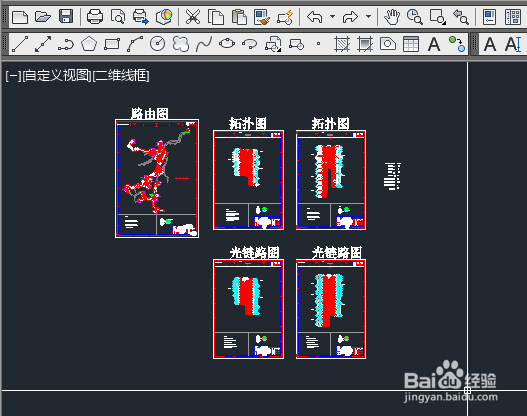 2/7
2/7 3/7
3/7 4/7
4/7 5/7
5/7 6/7
6/7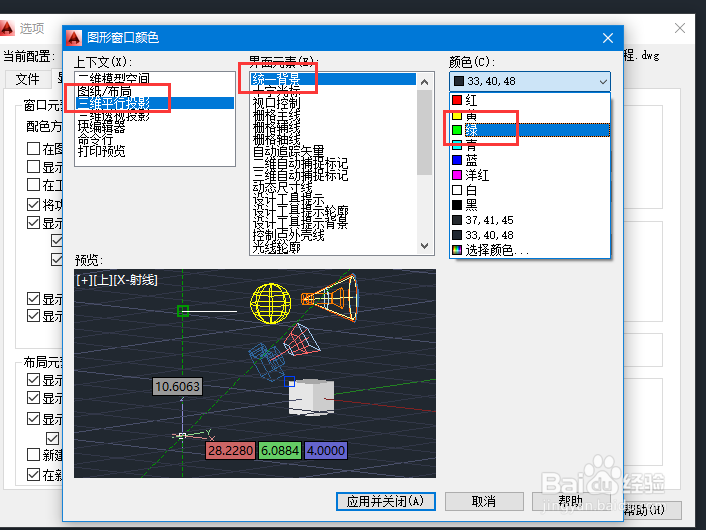 7/7
7/7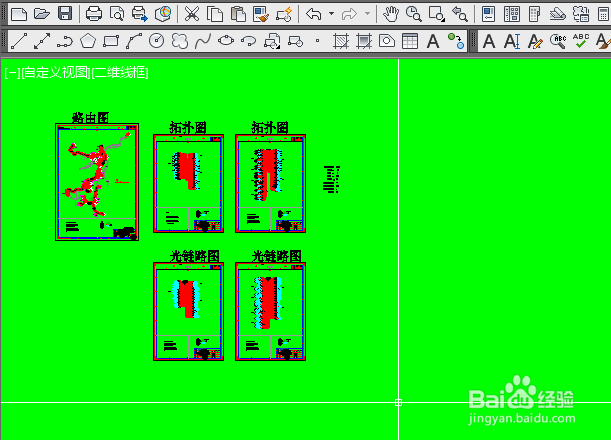 注意事项
注意事项
首先打开AutoCAD工具,整体预览一下图纸,默认CAD背景颜色为黑色,如图所示。
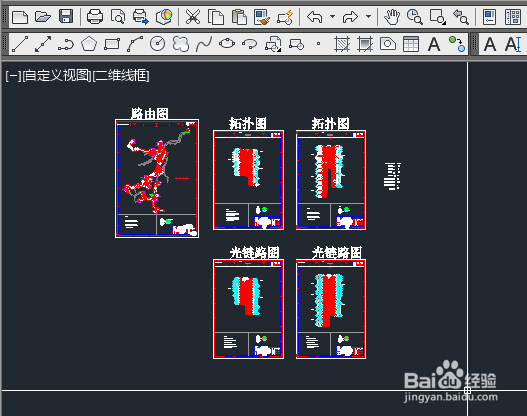 2/7
2/7点击打开CAD左上角的图标,在弹出的下拉菜单选择中找到“选项”,如图
 3/7
3/7在打开的CAD选项设置界面中,找到“显示”项,如图所
 4/7
4/7在显示项下,找到显示文件选显卡下的“颜色”项,如图所示
 5/7
5/7单击“颜色”项,会弹出图形和颜色窗口对话框,如图所示
 6/7
6/7在窗口中设置好“三位平行投射”、“统一背景”、“颜色”,如图所示
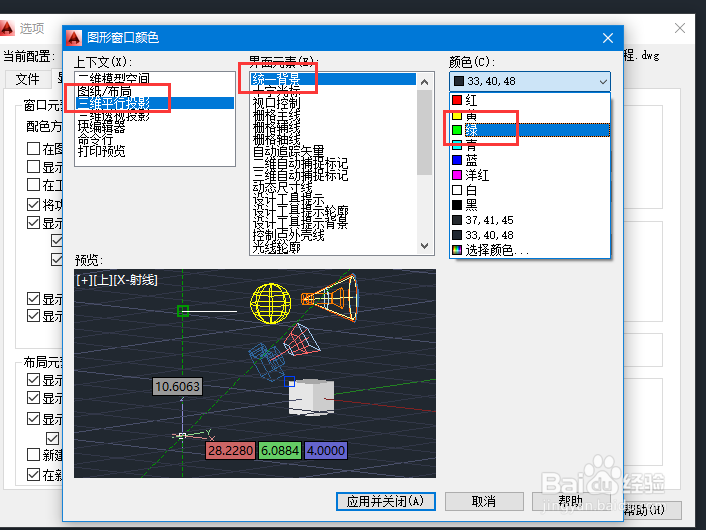 7/7
7/7选择好颜色,和统一背景之后,点击“应用并退出”,然后确定即可,自己也可自行选其他颜色
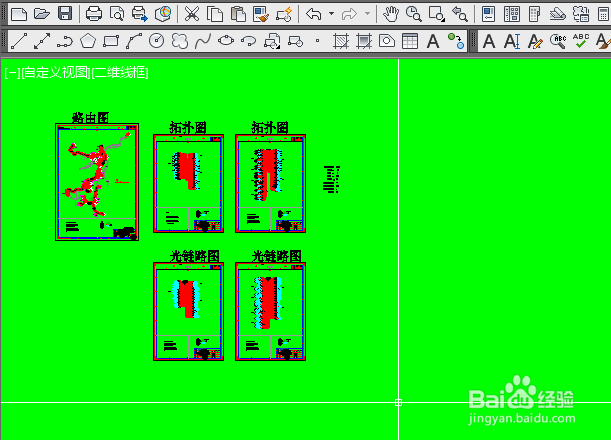 注意事项
注意事项本经验改变AutoCAD绘图区背景颜色(绿色),也是更改为其他颜色
更改为其他颜色可在颜色里面进行选择
AUTOCADCAD背景颜色工作区背景更改更改背景颜色版权声明:
1、本文系转载,版权归原作者所有,旨在传递信息,不代表看本站的观点和立场。
2、本站仅提供信息发布平台,不承担相关法律责任。
3、若侵犯您的版权或隐私,请联系本站管理员删除。
4、文章链接:http://www.1haoku.cn/art_549884.html
上一篇:抖音商城怎么不在主页显示
下一篇:支付宝怎么买外汇?
 订阅
订阅